win10如何设置鼠标指针自定义图标?
1、点击左下windows窗口按钮。
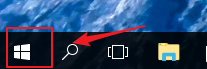
2、点击齿轮【设置】。

3、选择【设备】。

4、选择【鼠标】。

5、点击【其它鼠标选项】。
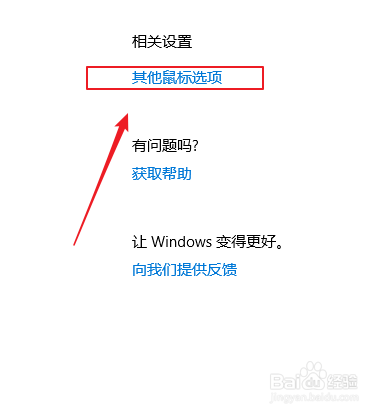
6、切换到【指针】标签页。
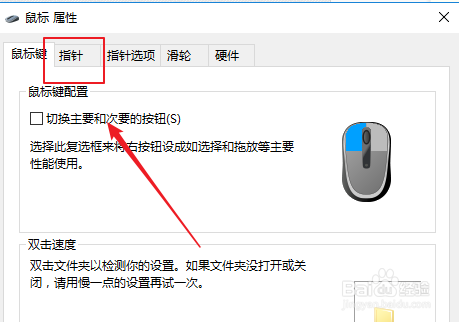
7、这里以第一个图标为例,点击选中后阴影,点击【浏览】。
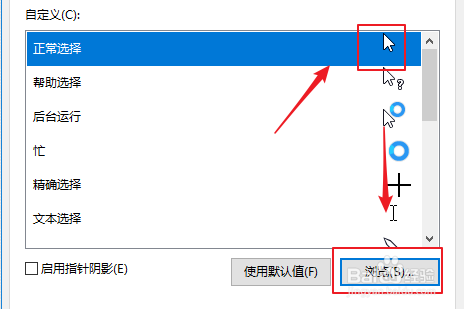
8、选择我们需要的指针图标,如我们想选个更大的,直接点击图标,cur后缀是静态的,ani后缀是动态的,如果不想选择系统默认的,大家可以自己上网去找好看的指针图标即可。选择完成点击【打开】。

9、选择完毕点击【确定】即可。

声明:本网站引用、摘录或转载内容仅供网站访问者交流或参考,不代表本站立场,如存在版权或非法内容,请联系站长删除,联系邮箱:site.kefu@qq.com。
阅读量:176
阅读量:170
阅读量:107
阅读量:131
阅读量:55